Zjistěte přesně to, co je na vašem počítači se systémovým informačním nástrojem

Když objednáváte Mac nebo jdete do Apple Store, abyste si ho koupili, pravděpodobně si nejste jistý, . Pomocí nástroje pro informace o systému OS X je snadné získat jasné a stručné informace o tom, co přesně je uvnitř a nainstalováno na vaší jednotce.
Nástroj Informace o systému obsahuje velké množství informací o vašem počítači, síťových nastaveních a jejich software.
Je to cenné, protože vám dává podrobnosti o doslova každém jednotlivém kusu hardwaru ve vašem systému. Stejně jako ve Správci zařízení v systému Windows je to velmi podobné, kromě Správce zařízení obsahuje možnost aktualizovat a vrátit zpět ovladače, něco, co není nutné pro Mac.
Systémové informace však mohou o vašem počítači Mac , jeho zdraví a mnoho dalších důležitých aspektů. Nejlepší ze všeho je, že je to všechno na jednom místě, takže nemusíte přecházet z nástrojů k utilitám a provádět kontroly.
O tomto Macu
Pokud kliknete na menu Apple, první volba bude vždy "About Tento počítač Mac ".
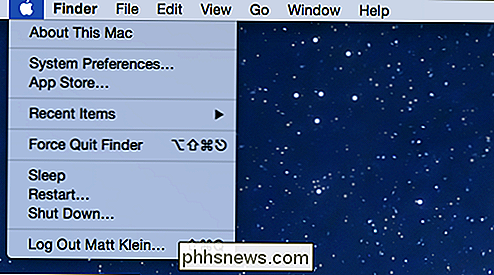
Pokud se vás někdo zeptá, jakou verzi OS X používáte, o tom vám říká About This Mac. Pokud se chcete rychle dozvědět, kolik RAM jste nainstalovali, jakou rychlostí je váš procesor nebo vaše sériové číslo, stačí se podívat na O tomto Macu.
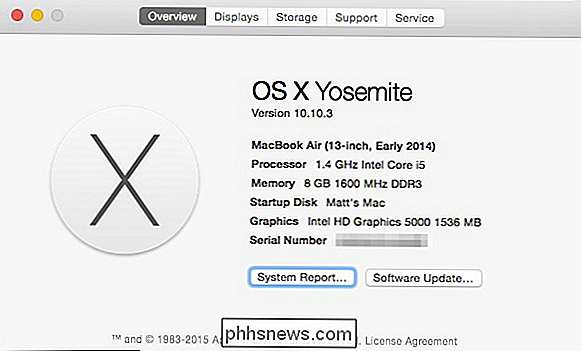
Klikněte na kartu "Zobrazuje" a informuje o velikosti obrazovky , jeho rozlišení a hardwarový grafický hardware vašeho Macu.
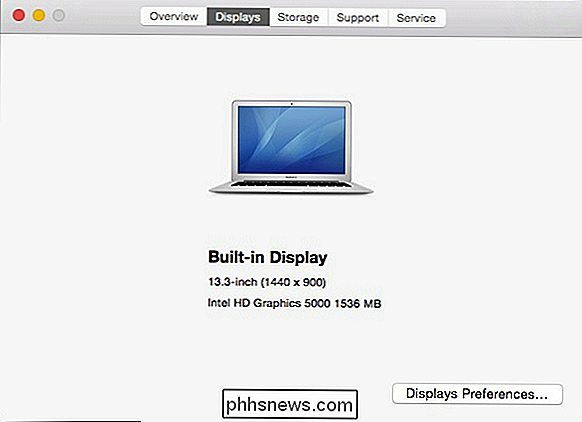
Další zajímavá věc, kterou byste chtěli znát na první pohled, je, kolik kapacity jste ponechali na systémové jednotce a jaké typy souborů používají nejvíce místa.
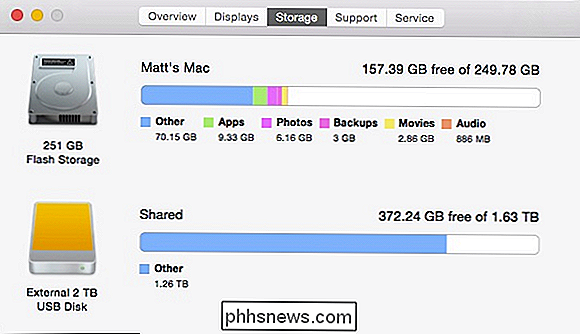
Klepněte na záložku "Podpora" pro zdroje podpory OS X a Macintosh.
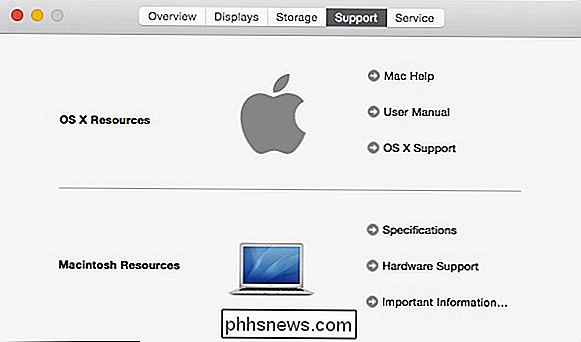
Konečně pokud máte problémy s hardwarem, můžete zkontrolovat stav pokrytí, možnosti opravy a dozvědět se více o službě AppleCare ze služby "
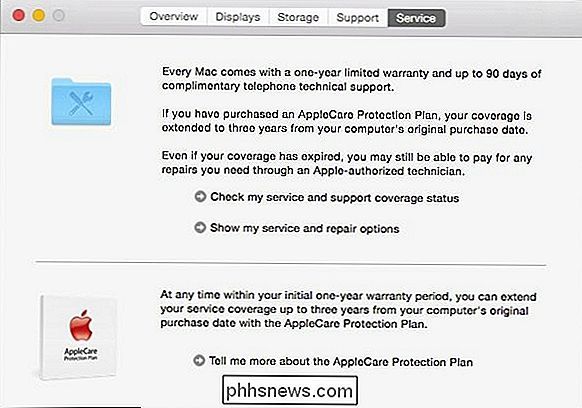
Tento systém Mac je pak velmi užitečný pro kontrolu nejběžnějších informací ve vašem systému a pro mnohé, které jsou často víc než dost.
Systémový informační přehled
Když používáte funkci About This Mac, můžete kliknout na tlačítko "Aktualizace softwaru ...", pokud chcete zkontrolovat dostupnost data.
Můžete také kliknout na tlačítko "Systémová zpráva", která otevře nástroj Systémové informace. Pomůcku Informace o systému lze nalézt také v sekci Nástroje, která se nachází ve složce Aplikace.

Jak vidíte, v levém panelu najdete hardware, síť a software. Pokud vyberete nejvyšší nebo libovolnou podkategorii a informace o této položce se zobrazí, zobrazí se v pravém podokně.
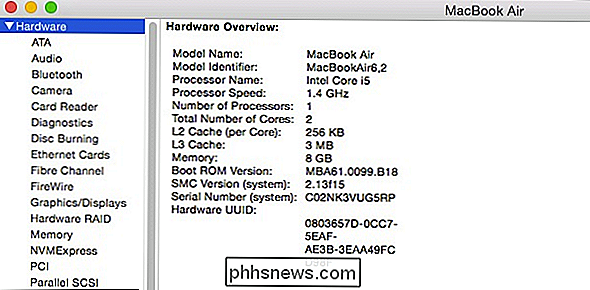
Přehled hardwaru nám ukazuje, co je fyzicky instalováno v našem počítači. skvělý způsob, jak zkontrolovat věci, které se týkají zdraví systému. Chcete-li například zkontrolovat stav a stav vašeho notebooku, klikněte na kategorii "Napájení" a budete moci zkontrolovat "Informace o zdravotní nezávadnosti".
Další zajímavou kategorií, kterou můžete vyzkoušet, je Bluetooth, podrobné informace o zařízeních, která byla spárována s vaším počítačem Mac, včetně toho, co je aktuálně připojeno, o tom, jaké služby poskytují a další.
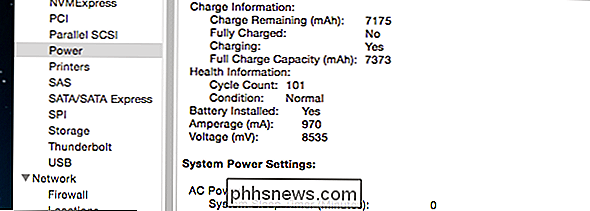
Podobně sekce Síť může odhalit zajímavé fakty o vašich připojeních. Projděte si, zda je zapnutá, aktivita protokolování a které aplikace umožňují všechna připojení.
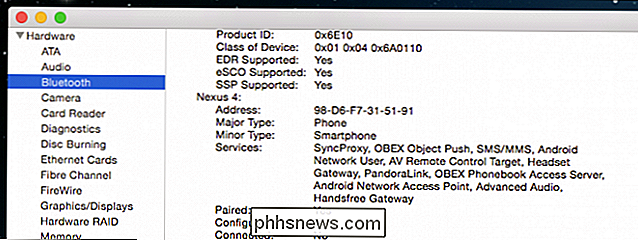
Část "Wi-Fi" zobrazuje několik hezky informujících informací o všech bezdrátových sítích v oblasti. -Fi sekce vám řekne, jaký kanál využívají další sítě, jejich fyzické schopnosti a další podmanivé věci.
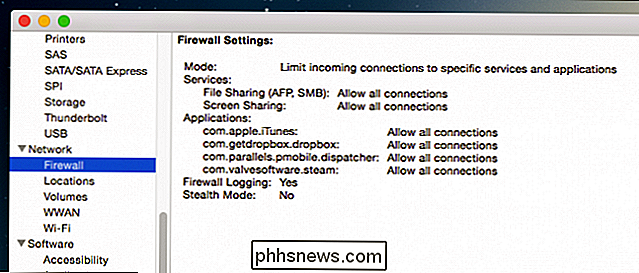
Nakonec byste se měli podívat na sekci Software. "Přehled systémového softwaru" vám řekne nejen to, jaká je vaše systémová verze (již jsme věděli, že z O tomto Macu), ale jakou jádrovou verzi máte a jak dlouho je od posledního bootování vašeho systému. podrobné informace o každém posledním softwaru nainstalovaném v počítači? Podívejte se na část "Aplikace".
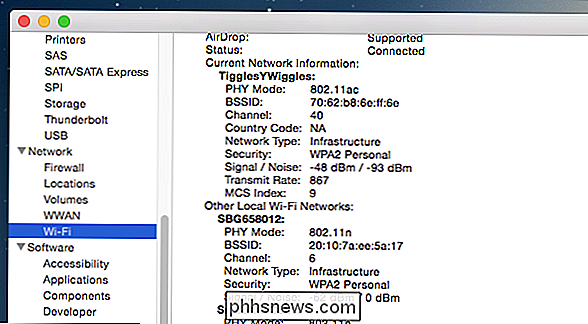
Naleznete čísla verzí, umístění a další informace.
Toto je ve skutečnosti mnohem jednodušší než otevření složky Aplikace, klepnutí na aplikaci a pomocí příkazu "Command + I" zobrazíte její informace, i když je samozřejmě třeba použít panel informací pro změnu ikon aplikací a složek.
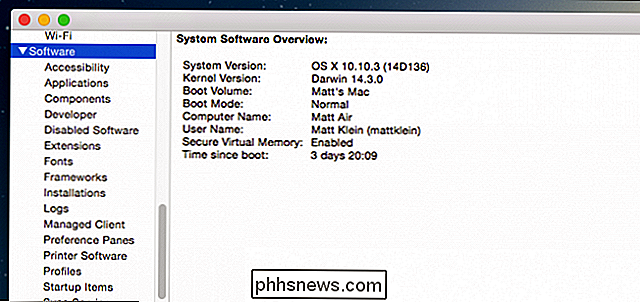
Panel s informacemi vám řekne vše, co potřebujete vědět pro každou jednotlivou aplikaci, ale nástroj Systémové informace je mnohem pohodlnější
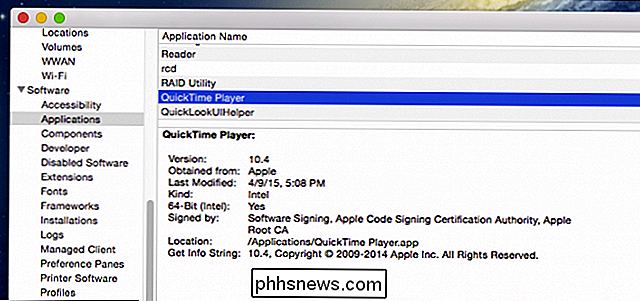
Ukončete minutu, než se zastavíte v sekci Preferenční panely. Nezapomeňte, že předvolby jsou nejrychlejší způsob, jak provést úpravy systému, hardwaru, sítě a další. Mohou být dokonce použity k přidání funkčnosti do lišty nabídek, což je skvělé pro předvolby, ke kterým často přistupujete a měníte.
V části Preferenční panely se zobrazují čísla verzí, kteří to udělali a další. potřebujete odeslat své systémové informace společnosti Apple pro podpůrné služby, existuje možnost, která je k dispozici v nabídce "Soubor" na "Odeslat Apple ..."
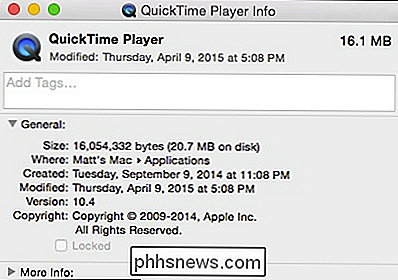
Nástroj Systémové informace je skvělý způsob kontroly a diagnostiky problémů, získání velmi specifických technických detaily a dokonce je pak předat společnosti Apple. Kromě toho můžete ukládat, tisknout a kopírovat informace, jako například e-maily nebo dokumenty, čímž je zvyknete sdílet s ostatními.
Takže pokud potřebujete vědět nebo jste jen zvědaví, dejte si deset minut a prozkoumejte všechny součásti a funkce, které obsahují Mac. Nikdy nevíte, mohli byste se něco naučit. Máte-li jakékoli dotazy nebo připomínky, které byste chtěli přispět, vítáme vaše připomínky v našem diskusním fóru.
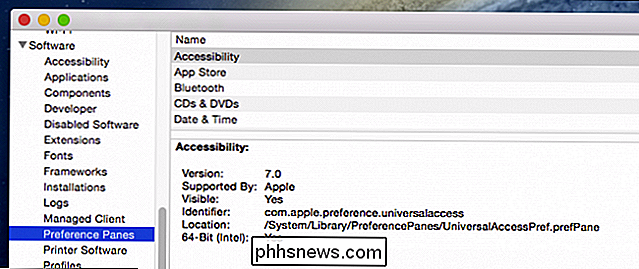

Jak se dívat na lokální video soubory na Wii U
Nintendo Wii U má aplikace pro sledování Netflix, YouTube, Hulu a všechny druhy dalších streamovaných video. Nintendo však nenabízí aplikaci, která bude přehrávat mediální soubory z externího disku nebo mediálního serveru. Zde je malý trik, díky němuž můžete streamovat videa z vaší domácí sítě do vašeho televizoru pomocí Wii U.

Zakázat "Hey Cortana" a používat příkazy Xbox Voice na vašem konzole Xbox One
Microsoft nedávno aktualizoval Xbox One a nahradil hlasové příkazy Xbox pomocí asistenta společnosti Cortana. Cortana je silnější a flexibilnější, ale je také pomalejší než staré hlasové příkazy Xbox. Proč Cortana je pomalejší než příkazy Xbox Voice SOUVISEJÍCÍ: 48 Příkazy Kinect Hlas můžete použít na svém Xboxu Pokud jste použili staré hlasové příkazy "Xbox" spolu s Kinectem na vašem konzole Xbox One, zjistíte, že nové příkazy "Hey Cortana" jsou mnohem pomalejší.



